Διαφήμιση
Ας το παραδεχτούμε: στον σημερινό κόσμο, η τεχνολογία δεν είναι πλέον μόνο για τους geeks. Ενώ μερικοί άνθρωποι μπορεί να απολαύσουν την πειρατεία στη συσκευή τους Android ή χρησιμοποιώντας μια σπάνια έκδοση του Linux, οι περισσότεροι από εμάς είναι απλά κανονικοί χρήστες, που απλά θέλουν να πάνε μαζί. Αν χρησιμοποιούσατε μόνο έναν υπολογιστή που ήταν "μόνο για τους geeks" στη δεκαετία του '70, δεν είναι τίποτα τέτοιο σήμερα, και ακόμη και η 90χρονη γιαγιά μου έχει δικό της υπολογιστή και γράφει ηλεκτρονικά μηνύματα σε καθημερινή βάση.
Εάν θεωρείτε τον εαυτό σας ένα geek, και έχετε καλό έλεγχο πάνω στον υπολογιστή σας και άλλες συσκευές, αυτή η ανάρτηση μπορεί να μην είναι για σας. Εάν, ωστόσο, βρίσκετε ακόμα τον δρόμο σας στον κόσμο των υπολογιστών ή γνωρίζετε κάποιον που είναι, αυτές οι βασικές δεξιότητες είναι απόλυτες ανάγκες. Ενώ οι υπολογιστές και τα τηλέφωνα θα δουλεύουν για εσάς ακόμα και χωρίς αυτές τις βασικές τεχνολογικές δεξιότητες, η κατοχή τους θα εξασφαλίσει την ιδιωτική σας ζωή, την ασφάλειά σας και θα κάνει την καθημερινή σας εμπειρία ομαλή όσο μπορεί.
Ασφαλίστε το ασύρματο δίκτυό σας με έναν κωδικό πρόσβασης
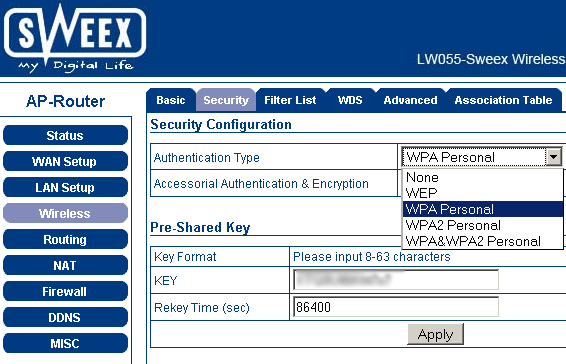
Κατά τη δημιουργία ενός κωδικού πρόσβασης για το οικιακό ασύρματο δίκτυό σας δεν είναι περίπλοκη, είμαι πάντα έκπληκτος για το ποσό των μη ασφαλών δικτύων που βρίσκω κάθε φορά που ψάχνω για κάποιον που θα συνδεθεί. Ένας πραγματικός geek θα μπορούσε να πει ότι μια απλή προστασία με κωδικό δεν είναι ότι ασφαλή και κάθε πραγματικός χάκερ μπορεί να το σπάσει εύκολα, αλλά αυτοί οι κωδικοί πρόσβασης λειτουργούν στις περισσότερες περιπτώσεις, και δεν είχα μάρτυρες σε όλα τα χρόνια που τα χρησιμοποιώ. Εκτός από τα θέματα ασφάλειας, δεν θέλετε όλοι οι φτηνοί γείτονές σας να χρησιμοποιούν το Διαδίκτυο και να κάνουν λήψη ταινιών με δικά σας έξοδα.
Λοιπόν τι κάνεις?
Πρώτα, διαβάστε πώς να ασφαλίσετε την ασύρματη σύνδεσή σας 7 απλές συμβουλές για την ασφάλεια του δρομολογητή και του δικτύου Wi-Fi σε λεπτάΥπάρχει κάποιος να ρουφάει και να παρακολουθεί την κυκλοφορία Wi-Fi, να κλέβει τους κωδικούς πρόσβασης και τους αριθμούς πιστωτικών καρτών; Θα μάθαινα καν αν κάποιος ήταν; Πιθανώς όχι, ασφαλίστε το ασύρματο δίκτυό σας με αυτά τα 7 απλά βήματα. Διαβάστε περισσότερα , όπως εξήγησε ο Aibek αρκετά πριν από λίγο καιρό. Ενώ αυτά τα στιγμιότυπα λήψης γίνονται στα Windows XP, ο τρόπος με τον οποίο τα πράγματα φαίνονται εξαρτώνται κυρίως από το εμπορικό σήμα του δρομολογητή, οπότε δεν θα πρέπει να έχετε κανένα πρόβλημα ανεξάρτητα από το λειτουργικό σύστημα που χρησιμοποιείτε. Αν χρειάζεται να ρυθμίσετε ένα ασύρματο δίκτυο από την αρχή, ρίξτε μια ματιά στο "πώς να ρυθμίσετε το δικό σας ασφαλές hotspot Wi-Fi Πώς να ρυθμίσετε το δικό σας ασφαλές Hotspot Wi-Fi Διαβάστε περισσότερα ”. Σκεφτείτε ότι κάποιος χρησιμοποιεί το ασύρματο δίκτυό σας; Εδώ είναι πώς να το πείτε Πώς να εντοπίσετε εάν κάποιος χρησιμοποιεί το ασύρματο δίκτυό σας Διαβάστε περισσότερα !
Δημιουργία αντιγράφων ασφαλείας των αντικειμένων σας
Ανεξάρτητα από το πώς χρησιμοποιείτε τον υπολογιστή, το τηλέφωνο ή το tablet σας, εσείς πρέπει έχετε μια καλή, σταθερή λύση backup, τουλάχιστον για τα πραγματικά σημαντικά πράγματα. Έχουμε την τάση να αναβάλουμε τη δημιουργία αντιγράφων ασφαλείας για "αργότερα", σκέπτοντας ότι "δεν θα συμβεί σε μένα", αλλά η απώλεια των δεδομένων σας μία φορά είναι αρκετή. Και δεν υπάρχει λόγος να είστε τεμπέλης, καθώς το backup είναι πολύ εύκολο να δημιουργηθεί.
Λοιπόν τι κάνεις?
Με λίγα λόγια, η λύση αντιγράφων ασφαλείας μπορεί να αποτελείται από μία ή περισσότερες από τις ακόλουθες επιλογές Ποια είναι η καλύτερη λύση αντιγράφων ασφαλείας; [Geeks Weigh In In]Πριν από δέκα χρόνια ένας εξωτερικός σκληρός δίσκος - ή ακόμα και ένας φυσικός δίσκος όπως ένα CD-ROM - ήταν ο μόνος πρακτικός τρόπος για να δημιουργήσετε αντίγραφα ασφαλείας των αρχείων. Οι λύσεις αποθήκευσης δικτύου ποιότητας για καταναλωτές ήταν πρωτόγονοι, δαπανηροί και ... Διαβάστε περισσότερα :
- Ένας εξωτερικός σκληρός δίσκος
- Ένας σκληρός δίσκος συνδεδεμένος στο δίκτυο
- Cloud storage
- CD, DVD, Blu-ray, κλπ.
Αφού αποφασίσετε για την καλύτερη λύση για εσάς, μπορείτε να βρείτε μια λίστα με 10 εξαιρετικές εφαρμογές δημιουργίας αντιγράφων ασφαλείας εδώ. Επίσης, διαβάστε Αυτό Διαβάστε αυτό πριν επιλέξετε έναν πάροχο Backup OnlineΔημιουργία αντιγράφων ασφαλείας των αρχείων σας είναι μια μη-brainer - τουλάχιστον θα πρέπει να είναι. Η αποτυχία υλικού, οι παραβιάσεις ασφάλειας, οι φυσικές καταστροφές, οι κλοπές και οι αδερφές μπορούν να οδηγήσουν σε στιγμές καρδιάς στο στόμα όταν συνειδητοποιείτε ότι το πολύτιμο ... Διαβάστε περισσότερα πριν επιλέξετε έναν πάροχο εφεδρικών υπηρεσιών στο διαδίκτυο. Εάν δεν αισθάνεστε ότι διαβάζετε ή αποφασίζετε, απλά επικεφαλίστε στο Dropbox.com, δημιουργήστε έναν λογαριασμό και μετακινήστε όλους τους σημαντικούς φακέλους σας στο Dropbox. Αν και αυτό δεν μπορεί να είναι ο πιο ασφαλής τρόπος για να κάνετε τα πράγματα, θα βεβαιωθείτε ότι τα αρχεία σας είναι εκεί, ακόμα και αν συμβεί κάτι στον υπολογιστή σας.
Αγγίξτε την επιλογή Πληκτρολόγηση

Έχω μια ομολογία να κάνω: χρησιμοποιώ μόνο 3 δάχτυλα όταν πληκτρολογώ. Εκεί, το είπα! Αλλά ξέρετε τι; Εξακολουθώ να μην χρειάζεται να κοιτάζω το πληκτρολόγιό μου κατά την πληκτρολόγηση και πληκτρολογώ πιο γρήγορα από πολλούς που πληκτρολογούν το σωστό τρόπο. Μην παίρνετε ένα παράδειγμα από μένα, όμως. Μια από τις καλύτερες δεξιότητες που μπορείτε να έχετε για μια ομαλότερη εμπειρία υπολογιστή είναι η πληκτρολόγηση αφής.
Λοιπόν τι κάνεις?
Ο καλύτερος τρόπος για να βελτιώσετε την πληκτρολόγηση είναι βεβαίως πρακτική, αλλά εάν η πληκτρολόγηση είναι μια πολύ αργή και δυσκίνητη διαδικασία για εσάς, μπορείτε να την αποφύγετε όσο μπορείτε. Υπάρχουν πολλές εφαρμογές και ακόμη και παιχνίδια που μπορούν να σας βοηθήσουν. Θα βρείτε μια εξαιρετική λίστα τέτοιων εφαρμογών εδώ, η οποία περιλαμβάνει εφαρμογές για διαφορετικές γλώσσες, δοκιμές ταχύτητας, μαθήματα δακτυλογράφησης και πολλά άλλα.
Προστατέψτε τις συσκευές σας από κακόβουλο λογισμικό
Δεν έχετε εγκαταστήσει ενημερωμένο πρόγραμμα προστασίας από ιούς; Πάρε ένα τώρα αμέσως. Οι ιοί και το κακόβουλο λογισμικό γίνονται όλο και πιο sneakier, και δεν θέλετε να παραμείνετε απροστάτευτοι. Ειδικά όταν η καλή προστασία διατίθεται δωρεάν και είναι πολύ εύκολη η εγκατάσταση.
Λοιπόν τι κάνεις?
Επιλέξτε μία από τις δωρεάν εφαρμογές από αυτή τη λίστα Το καλύτερο λογισμικό υπολογιστή για τον υπολογιστή σας WindowsΘέλετε το καλύτερο λογισμικό υπολογιστή για τον υπολογιστή σας των Windows; Ο μαζικός μας κατάλογος συλλέγει τα καλύτερα και ασφαλέστερα προγράμματα για όλες τις ανάγκες. Διαβάστε περισσότερα , εγκαταστήστε το και τελειώσατε. Εάν θέλετε να είστε πραγματικά ασφαλείς, βεβαιωθείτε ότι το πρόγραμμα εκτελεί μια σάρωση συστήματος περίπου μία φορά την εβδομάδα και ρυθμίστε τις ώστε να ενημερώνεται αυτόματα. Τότε μπορείτε να το ξεχάσετε και να ξέρετε ότι είστε προστατευμένοι.
Μάθετε πώς να χρησιμοποιείτε το ηλεκτρονικό ταχυδρομείο

Ξέρετε τι να κάνετε όταν στέλνετε ένα μαζικό μήνυμα ηλεκτρονικού ταχυδρομείου; Ξέρετε πώς να αναγνωρίζετε το spam; Μπορείτε να χρησιμοποιήσετε άνετα τους συνδέσμους και τα συνημμένα αρχεία; Αν απαντήσατε ναι σε όλα τα παραπάνω, ίσως είστε εντάξει. Εάν δεν το κάνετε, αυτά είναι πράγματα που πρέπει να ξέρετε πώς να κάνετε.
Λοιπόν τι κάνεις?
Με λίγα λόγια, ακολουθεί αυτές τις κατευθυντήριες γραμμές:
- Όταν στέλνετε μήνυμα ηλεκτρονικού ταχυδρομείου σε μια ομάδα ατόμων, εισάγετε όλα τις διευθύνσεις στο πεδίο BCC, εκτός αν γνωρίζετε σίγουρα ότι αυτοί οι άνθρωποι δεν με πειράζουν αν άλλοι στην ομάδα βλέπουν τη διεύθυνσή τους. Με αυτόν τον τρόπο, όλοι θα λάβουν το μήνυμα ηλεκτρονικού ταχυδρομείου, αλλά κανείς δεν θα μπορεί να δει τη διεύθυνση κάποιου αλλά τη δική σας.
- Όταν λαμβάνετε ένα μήνυμα ηλεκτρονικού ταχυδρομείου με σύνδεσμο ή συνημμένο, και αυτό είναι όποιος ηλεκτρονικό ταχυδρομείο, διαβάστε προσεκτικά για να βεβαιωθείτε ότι γνωρίζετε πραγματικά από πού προήλθε. Ακόμα κι αν αναγνωρίζετε το όνομα και τη διεύθυνση, θέλετε να είστε 100% βέβαιοι ότι το περιεχόμενο σας έχει νόημα. Δεν είστε σίγουροι; Μην ανοίξετε!
- Εάν θέλετε να συμπεριλάβετε συνδέσμους στο ηλεκτρονικό σας ταχυδρομείο, ο καλύτερος τρόπος να το κάνετε είναι να επισημάνετε κάποιο κείμενο, να βρείτε την επιλογή "Εισαγωγή υπερσύνδεσης" και να επικολλήσετε τη διεύθυνση εκεί. Με αυτόν τον τρόπο, το ηλεκτρονικό ταχυδρομείο είναι πολύ πιο εύκολο να διαβάσετε και οι σύνδεσμοι πιο εύκολο να ακολουθήσουν.
Θέλουν περισσότερα? Ελέγξτε αυτό το ωραίο βίντεο σειρά για eHow.
Γνωρίστε τις συντομεύσεις πληκτρολογίου σας

Δεν χρειάζεστε πραγματικά συντομεύσεις πληκτρολογίου για να περάσετε, αλλά μόλις μάθετε μόνο μια χούφτα τους, δεν θα καταλάβετε πώς κάνατε να κάνετε χωρίς αυτούς. Υποθέτοντας ότι χρησιμοποιείτε ήδη Ctrl-C για αντιγραφή και Ctrl-V για επικόλληση, ποιες άλλες βασικές συντομεύσεις πρέπει να γνωρίζετε;
- Ctrl-X - για κοπή (αντιγραφή και διαγραφή).
- Ctrl-Z - για αναίρεση.
- Ctrl-Y - για επαναφορά (επιστρέφει αυτό που καταργήσατε κατά λάθος).
- Ctrl-backspace - διαγράφει και ολόκληρη τη λέξη αντί της επιστολής με γράμμα.
- J και Κ - χρησιμοποιούνται σε πολλές διεπαφές, όπως το ηλεκτρονικό ταχυδρομείο, για περιήγηση προς τα πάνω και προς τα κάτω σε μια λίστα.
- WinKey-L - κλειδώνει τον υπολογιστή σας (βεβαιωθείτε ότι γνωρίζετε τον κωδικό πρόσβασής σας πριν κάνετε αυτό!).
Συμπέρασμα
Υπάρχει, βεβαίως, μια ατελείωτη ποσότητα δεξιοτήτων που μπορεί κανείς να αποκτήσει. Ακόμη και για βασικές δεξιότητες, αυτό δεν είναι όλο. Ωστόσο, η γνώση αυτών των 6 βασικών τεχνολογικών δεξιοτήτων, και σας διαβεβαιώνω, χρησιμοποιώντας τον υπολογιστή σας θα γίνει μια πολύ πιο ασφαλή και πιο ευχάριστη εμπειρία.
Πείτε μας στα σχόλια σχετικά με άλλες βασικές δεξιότητες που νομίζετε ότι πρέπει να έχει ο καθένας, αλλά μην το κάνετε!
Image Credit: Παιδί και γάτα με εικόνα φορητού υπολογιστή μέσω του Shutterstock, Εισαγωγή εικόνας μέσω Shutterstock, Ο άνθρωπος με εικόνα @ μέσω του Shutterstock, Εικόνα πληκτρολογίου μέσω Shutterstock
Ο Yaara (@ylancet) είναι ανεξάρτητος συγγραφέας, blogger τεχνολογίας και εραστής σοκολάτας, ο οποίος είναι επίσης βιολόγος και καθηγητής με πλήρες ωράριο.